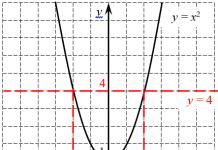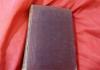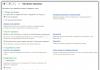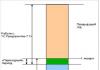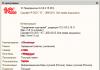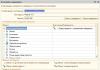Para imprimir un mapa grande, cartel o cartel publicitario, no es necesario buscar un plotter profesional. Puede imprimir un póster de cualquier tamaño en el centro de copias y por su cuenta, incluso sin descargar un software especial. Todo lo que necesita es una imagen, una impresora estándar y una computadora.
Preparación de una imagen para imprimir
- Elige la correcta imagen para el cartel. El resultado final de la impresión depende en gran medida de la calidad y la resolución de la imagen, por lo que etapa preparatoria debe ser abordado con cuidado. Dado que la imagen se divide en varias hojas, la claridad de las líneas puede distorsionarse, lo que significa que debe dar preferencia a las imágenes con la máxima resolución.
- Seleccionamos Impresora. Puede imprimir el póster en cualquier dispositivo moderno Sin embargo, algunos modelos de impresoras son más convenientes. Para hacer coincidir perfectamente las hojas de extremo a extremo, necesita una impresión sin bordes, y esta función no está disponible en todos los modelos. Por lo tanto, debe hacer recortes, lo que reduce el tamaño del póster.
- Sello sin bordes se puede establecer en la configuración especial de la impresora. Si no hay ninguno, entonces puede seleccionar la opción "Cortar líneas en los márgenes". Seleccionará la parte de la hoja que se puede recortar. Por cierto, esta opción le permite conectarse hojas individuales superpóngalos y péguelos, lo cual es muy conveniente.
Método número 1: Imprimir un póster en una impresora

Este método es el más fácil, ya que implica cambiar la configuración en la propia impresora:
- Abra el documento con la imagen y haga clic en "Imprimir".
- Seleccione la categoría "Propiedades" y la sección "Página".
- Luego vaya a la pestaña "Diseño" y seleccione la función "Imprimir póster".
- elige el mas opción adecuada dividir el póster en hojas, por ejemplo, 2x2, 3x3, etc.
Esta opción de impresión no requiere especial programas de computador. Sin embargo, este método no siempre es adecuado, ya que algunas modificaciones de la impresora no tienen la capacidad de imprimir carteles.
Método #2: Imprimir un póster con pintura
El programa Paint estándar se incluye en todos los sistemas operativos Windows, por lo que este método de impresión es adecuado en cualquier situación, incluso cuando es imposible cambiar las propiedades de la impresora.
- Abre la imagen en Paint.
- Actuamos de acuerdo con el algoritmo "Archivo" - "Imprimir" - "Configuración de página".
- Establezca los parámetros de las páginas impresas: vertical u horizontal.
- Seleccione la opción "Ajustar" y especifique el número de hojas que compondrán el póster terminado. Por ejemplo, 2x2 o 3x3.
- Utilice la función de vista previa para asegurarse de que ha hecho todo correctamente y comience a imprimir.
Este camino se puede llamar universal y más rápido, ya que no es necesario que comprenda la configuración de la impresora y el programa Paint está siempre a mano.
Método #3: Imprimir con Excel

Este es otro universal metodología imprima el cartel en hojas A4. En que aquí es necesario trabajar en la hoja de cálculo.
- Cree un documento de Excel en blanco e inmediatamente vaya a la pestaña "Insertar".
- Haga clic en la opción "Imagen" y seleccione una imagen para imprimir el póster.
- Vaya a la sección "Ver" y haga clic en "Diseño de página". Empezamos a estirar el dibujo en horizontal y en vertical para que sobrepase los rotuladores.
- Para mayor comodidad, puede reducir la escala de la imagen utilizando la opción en la esquina inferior de la página.
- En la sección "Imprimir", puede seleccionar el formato de las hojas (libro o álbum) y establecer el tamaño de los márgenes.
- Antes de imprimir, verifique la imagen usando la función de vista previa de impresión.
Estos son los más comunes y formas convenientes impresiones de carteles en una impresora convencional. Con su ayuda, puede crear carteles, mapas e imágenes de cualquier tamaño.
Puede imprimir un collage o un póster con una impresora de Canon o HP delirium. En la mayoría de los casos, no se necesita ni siquiera un software especializado.
De qué se hablará:
Preparándose para el proceso
Primero necesitas preparar la imagen. Su resolución debe corresponder a los objetivos previstos, ya que ignorar este indicador puede generar problemas con la claridad de la imagen. Es decir, cuantas más hojas necesite imprimir para crear la imagen deseada, mayor será la claridad de la imagen requerida.
Impresión de imágenes
A continuación, elija una impresora. La impresora Canon (HP) debe trabajar con hojas caracterizadas por tamaño A4 y tener una función que implique márgenes. Este último te permitirá crear un póster, un calendario o un collage de fotos en varias hojas en formato A4 con gran éxito y sin problemas.
Cada impresora, independientemente del fabricante, viene con un manual de instrucciones. Antes de encender equipo de oficina en red eléctrica, definitivamente debe familiarizarse con él y usar la configuración que está escrita allí para imprimir en un modo especial. El resultado será positivo al usar "Recortar Líneas en los Márgenes". Por lo tanto, antes de imprimir cada página de PC, se presenta en modo automatico. Esto asegura que las hojas terminadas se puedan apilar una encima de otra y pegarse sin problemas.
Imprimir una imagen con Microsoft Word
Para imprimir en varias hojas A4 en Word, debe guardar la imagen deseada en este programa. Las hojas A4 se colocan en una bandeja diseñada para ellas, y se accede al menú llamado "Archivo". Allí encuentran "Imprimir" y completan los parámetros requeridos, para ver el modo seleccionado, abra la pestaña "Vista previa".

Si la imagen resultante coincide con el resultado deseado, el poster o afiche se envía a imprimir a través de Word. Para el diseño final de las piezas impresas necesitarás pegamento y tijeras. La elección de parámetros inapropiados se manifestará como un defecto en el producto terminado. Entonces todo el proceso tendrá que empezar de nuevo.
Se establecen las propiedades de las siguientes líneas:
- tamaño de la hoja (al menos cuatro rompecabezas);
- orientación de la hoja (horizontal o vertical);
Las "líneas de corte en los márgenes" se dividen en indicadores que indican el borde y el lugar de unión de otro fragmento. Es posible un desglose más detallado de la imagen en Word utilizando programas especializados.
Uso de Microsoft Excel
A menudo, para imprimir una imagen en varias hojas A4 en una impresora, utilizan el conocido Microsoft Excel.

Una hoja de cálculo facilitará en gran medida el proceso de desglosar la imagen completa en sus partes componentes. Para esto necesitas:
- sube el dibujo al programa de oficina;
- vaya a la pestaña llamada "Ver";
- seleccione "Diseño de página";
- estire la imagen horizontal y verticalmente, dejando sus bordes mucho más allá de los bordes del marcador, mientras reduce la escala;
- tomar una posición que capture el número requerido de páginas;
- imprima una imagen, sin olvidar la configuración (orientación y tamaño), su verificación se realiza a través de una función como "Vista previa".

Imprimir una imagen a través de Paint
El programa Paint es familiar incluso para los usuarios novatos. computadora personal. Se considera un elemento obligatorio del sistema operativo Windows, por lo que está disponible en todos los dispositivos. Para imprimir una imagen en varias hojas en formato A4 usando Paint, debe:
- entrar en el programa;
- abra la imagen deseada en ella;
- vaya a la pestaña "Archivo" y seleccione "Imprimir" y "Opciones" en secuencia;
- especifique las condiciones requeridas (orientación vertical u horizontal, número de hojas en largo y ancho, centrado y escala)
- confírmelos haciendo clic en "Ajustar";
- verifique la exactitud de los parámetros ingresados yendo a "Vista previa";
- si no hay deficiencias, envíe un póster o collage para imprimir.
Esta es una forma muy rápida de obtener una imagen sin ninguna configuración adicional en la impresora u otros programas.

Impresión a través de Photoshop en línea
Es posible imprimir una imagen en Photoshop en varias hojas de A4. ¿Cómo imprimir una imagen usando Photoshop? ¿Se puede hacer el trámite en línea? Primero debe asegurarse de que el programa admita el formato de imagen y esté en línea. A continuación, debe abrirlo e ir a "Archivo-Imprimir". Aquí debe configurar el programa Photoshop seleccionando y confirmando:
- Impresora HP (Canon), que tendrá que imprimir "rompecabezas" para la imagen a través de Photoshop.
- Número de hojas en formato A4.
- Método de paginación.
- Preferencias de color.
- Orientación de la imagen (retrato u paisaje).
- La fuente del consumible.
- Calidad de Photoshop.
El último paso es ver la imagen resultante en línea e imprimirla en hojas en formato A4 a través de Photoshop.

Configuración de los ajustes de la impresora
Los trazadores no son necesarios si realiza ajustes en el menú de la impresora. En este caso, se deben seguir las siguientes recomendaciones:
- cuadro abierto;
- seleccione una función que implique su impresión;
- vaya a la pestaña "Propiedades", luego haga clic en la línea llamada "Página";
- en el elemento "Diseño de página", seleccione la columna "Imprimir póster";
- confirme su acción haciendo clic en la pestaña "Establecer";
- decidir sobre los parámetros de desglose;
- enviar un cartel para imprimir.
El resultado se muestra en la foto.

En este caso, puede ser difícil elegir entre líneas de corte y marcas de superposición. Según los expertos, estos últimos son una opción más aceptable. Desafortunadamente, no todas las impresoras tienen esta funcionalidad.
Uso de programas especiales
Los maestros profesionales usan con mayor frecuencia programas creados específicamente para tal diseño de imágenes para collages, carteles y carteles. Las utilidades y los controladores correspondientes tienen configuraciones más flexibles que le permiten proporcionar todos posibles defectos y violaciones que pueden ocurrir en hojas A4. Dichos desarrollos incluyen "Ace Poster", "Corel", "ABViewer", "The Rasterbator" y muchos otros.
Instrucción
Comience por encender y preparar la impresora para imprimir. Asegúrese de que haya suficientes hojas de papel en la bandeja de entrada, que la máquina esté conectada a la computadora y que el tóner esté cargado.
Aproveche las funciones integradas en el software de la propia impresora: es la forma más fácil de imprimir imagen, que no cabe en una hoja. No requiere ningún adicional software- la función de separación automática está en los controladores de la mayoría de los dispositivos de impresión modernos. Para usarlo, por ejemplo, en el quirófano sistema de ventanas 7 comience iniciando el administrador de archivos estándar: Explorer. Presione la combinación de teclas Win + E, y cuando se inicie la aplicación, use el árbol de directorios para navegar a la carpeta donde está almacenado el archivo de imagen deseado.
Seleccione la imagen y luego llame al cuadro de diálogo Enviar para imprimir. Esto se puede hacer haciendo clic en la inscripción "Imprimir" en la parte superior de la ventana del Explorador, o puede hacer clic derecho en el archivo y seleccionar la línea "Imprimir" en el menú contextual emergente. Esto abrirá una ventana titulada "Imprimir imágenes".
En la lista desplegable debajo de Impresora, seleccione dispositivo deseado imprimir. En el campo "Tamaño del papel", establezca el tamaño de las hojas que se utilizarán y luego haga clic en el enlace "Configuración" en la esquina inferior derecha de la ventana. En el cuadro de diálogo adicional que aparece, debe hacer clic en la inscripción "Propiedades de la impresora": inicia el controlador para este dispositivo periférico.
Dependiendo del tipo de impresora que esté utilizando, la ventana de configuración de impresión puede verse diferente y la configuración que desea puede tener una etiqueta diferente. Por ejemplo, en el controlador de Canon, debe abrir la lista desplegable "Diseño de página" y seleccionar la línea correspondiente: "Póster 2x2", "Póster 3x3" o "Póster 4x4". Y en el panel de configuración de impresión de la impresora Xerox, esta configuración se coloca en una lista desplegable denominada "Diseño de página". Elija la opción de colocar una imagen grande en cuatro, nueve o dieciséis hojas, según el tamaño de la imagen.
Haga clic en el botón Aceptar en el panel del controlador del dispositivo, luego en el mismo botón en el cuadro de diálogo de configuración de impresión abierta y finalmente en el botón "Imprimir" en la ventana principal para enviar la imagen a la impresora. Después de eso, comenzará la impresión de la imagen, durante la cual verá el mensaje de información correspondiente en la pantalla.
A veces, hay situaciones en las que necesita grandes formatos de fotos que no se imprimen en una impresora normal en modo estándar. Puede configurar la impresión para que la foto se imprima pieza por pieza.
Necesitará
- - Impresora;
- - papel.
Instrucción
Ejecute el programa para imprimir la imagen en partes. Adobe Photoshop es ideal para propósitos silenciosos, sin embargo, no todos lo tienen. Cualquier programa que le permita imprimir parte de la imagen servirá. Abra el archivo a imprimir. Acceda a la configuración de impresión yendo al menú Archivo y seleccionando Imprimir con vista previa. Establezca el tamaño del papel haciendo clic en el botón Configurar página; también puede ajustar los márgenes de la imagen allí.
Puede imprimir tanto en papel normal como en . Además, no olvides que mucho depende del tipo de impresora. Hay impresoras que son capaces de imprimir grandes formatos, mientras que otras solo son capaces de imprimir papel A4. Sin embargo, los precios de los plotters son muy altos, así que compre
A veces parece que el problema de imprimir formato A3 en dos A4 es muy difícil de solucionar sin ayuda profesional es indispensable aquí. Pero, de hecho, hay formas en las que puede obtener fácilmente un dibujo grande en dos hojas de tamaños estándar.
Programas especiales para imprimir
Comencemos con el hecho de que a veces solo necesita imprimir en formato A3 en una impresora A4 normal, es decir, cambiar la escala de la imagen y colocarla en una hoja estándar de papel carbón. Para hacer esto, solo necesita ir al menú de impresión y seleccionar el formato A3. Después de eso, haga clic en la opción "Una página por hoja", seleccione "Ajustar a la página" y marque la casilla "A4". Todo lo que queda por hacer es comenzar a imprimir.
Ahora con más detalle sobre los métodos que ayudarán a imprimir A3 en dos hojas de A4:
- Programa Cartel. Este software está especialmente diseñado para imprimir carteles tallas grandes en varias páginas A4. El programa tiene la función de dividir una imagen grande en dos o más fragmentos, que corresponden en tamaño a hojas A4. PlaCard le permite imprimir, editar y cambiar formatos gráficos de forma selectiva. Con su ayuda, puede descargar fácilmente cualquier imagen de Internet o de un escáner.
- Programa Impresora de carteles fácil. Al descargarlo a su computadora, puede imprimir A3 en 2 A4 en solo unos minutos. Al mismo tiempo, puede controlar fácilmente la calidad de la impresión, escalar la imagen, ajustar las líneas de marcado y realizar cualquier otra manipulación con la imagen para lograr el efecto deseado.
- Programa Posteriza. Este software gratuito le permite cambiar el número de fragmentos de una imagen en una pestaña especial de "Tamaño". Con su ayuda, puede imprimir rápidamente cualquier dibujo A3 en dos o más hojas estándar.
Una manera fácil de imprimir en AutoCAD

Este método no requiere ningún software adicional y es fácil de usar para cualquier persona. impresora:
- La hoja A3 está dividida en dos partes por dos marcos invisibles (ventanas).
- Expandimos los dos marcos resultantes en 1 cm cada uno y los cambiamos de manera que se obtenga una superposición; esto es para el futuro pegado de las dos mitades de la imagen.
- En la sección "Imprimir", en formato de hoja A4, ingresamos la primera mitad de la imagen y luego la segunda.
- Asegúrese de verificar la escala: debe ser la misma para las dos mitades. Por cierto, si los marcos son iguales, la escala es automáticamente igual.
Cómo imprimir usando Excel

Este método es adecuado para aquellos usuarios que saben trabajar con hojas de cálculo. sobresalir. Aunque tratar con eso de una manera sencilla No todo el mundo puede imprimir.
- Primero, creamos un documento de Excel en blanco y le agregamos una imagen que debe imprimirse en dos hojas A4.
- Vaya a la sección "Ver" y haga clic en "Diseño de página".
- Estire el dibujo para que sobrepase los marcadores y se divida en dos páginas.
- Para que sea más conveniente trabajar y monitorear los límites de la imagen, puede reducir la escala usando la opción en la esquina inferior de la página.
- En la sección "Imprimir", seleccione el formato de libro de las hojas y configure el tamaño de los márgenes.
- Antes de imprimir, revisamos la imagen usando la función de vista previa para evitar errores.
Todos los métodos anteriores le permiten imprimir de forma independiente una imagen A3 en dos o más hojas estándar. Puedes probar cualquiera de ellos y decidir cuál es el más conveniente para ti personalmente.
Trabajo como educador. Por lo tanto, a menudo se requiere una imagen de gran formato para mayor claridad y diseño. bueno, en casa Año Nuevo Puedes decorar como en esta foto. Este Papá Noel se imprimió en una impresora normal para hojas A4. y cómo hacerlo, te contaré más. porque en nuestro SM hay muchas gente creativa que puede necesitar un cartel grande. Y no todos (como yo, por ejemplo) tienen un programa especial ... (No encontré una clase magistral aquí, tal vez la pasé por alto, ¡entonces me disculpo!)
Abra el programa Microsoft Excel ----> seleccione la pestaña "Insertar" ----> Imagen

Se abre un cuadro de diálogo ----> Elija cualquier imagen de sus archivos -----> Haga clic en "Insertar" (elegí este payaso, por ejemplo)

Vemos que apareció la imagen.

Abriendo la vista previa

Vemos que nuestro payaso es pequeño, solo una hoja (indicado con una flecha, cuántas páginas se imprimirán)

cierra la ventana de vista previa y ¡Oh! milagro, vemos que han aparecido algunas celdas (es posible que no lo veas de inmediato, luego hacemos zoom out en la esquina inferior derecha) las celdas que mostré con una flecha son páginas - futuro A4

ahora tiramos con confianza de la esquina indicada, la estiramos para cantidad correcta paginas

mire de nuevo, vea cuántas páginas resultará (indicado por la flecha)

¡Y voilá! lo imprimimos, lo pegamos como imágenes cortadas por niños, lo usamos ... ¡y nuestras artesanas encontrarán dónde usar esos carteles!

Como opción, puede imprimir imágenes de contorno y luego colorearlas usted mismo (¡hay muchas páginas para colorear en Internet!), Puede hacer esto. haga cualquier patrón, tarjeta ... bueno, en general, úselo, ¡estoy esperando comentarios!
Hola. Antes de feliz año nuevo. Y aquí hay un programa para imprimir grandes formatos. llamado PosterPrinter. Se instala muy fácilmente, es de habla rusa, hay una clave de registro y, lo más importante, puede imprimir fotos. talla grande hasta 2-3 metros. A menudo uso este programa, aunque mi impresora solo imprime hasta tamaño A4. Ve al buscador (tengo Google) escribe el nombre de este programa y descárgalo gratis. Descarga el programa e instálalo en tu computadora y listo, aquí está el enlace que acabo de encontrar. http://www.alfapoisk.org.ua/index.p.../49-poster.html ¿Por qué es tan difícil? Cada impresora (si no es del todo antediluviana) tiene una configuración de "impresión de póster", donde puede elegir cuántas hojas debe ocupar la imagen. Y es mucho más rápido que abrir Excel. Todo es largo en Excel, hay un programa de impresión de carteles simple e imprime cualquier tamaño ¡Hola! gracias por información útil. Pero no entiendo el punto 6. Abrí la vista previa, vi 1 página... y luego qué hacer... si como escribiste cerré la vista previa y no pasa nada.. ¿cómo especificar en cuántas hojas se debe imprimir el dibujo? Por favor explique la transición del punto 6 al punto 7... Cuando subiste tu dibujo, no puedes verlo primero, porque todavía es pequeño, comience a estirarlo. Y cuando lo estire, mire en la vista previa cuántas hojas obtuvo. Se indicará en la esquina inferior izquierda: 1 hoja de ... (se indicará cuántas hojas estira ). Si no está satisfecho, muchas hojas o pocas, cierre la vista previa y reduzca o estire la imagen nuevamente. Y nuevamente, en la vista previa, vea cuántas hojas tiene.